Daptar eusi
Dina Microsoft Excel, pungsi COUNTIF loba dipaké pikeun ngitung sél jeung kaayaan atawa kriteria nu tangtu. Dina artikel ieu, anjeun bakal diajar kumaha anjeun tiasa nganggo pungsi COUNTIF ieu sacara éfisién dina Excel sareng ilustrasi anu leres.
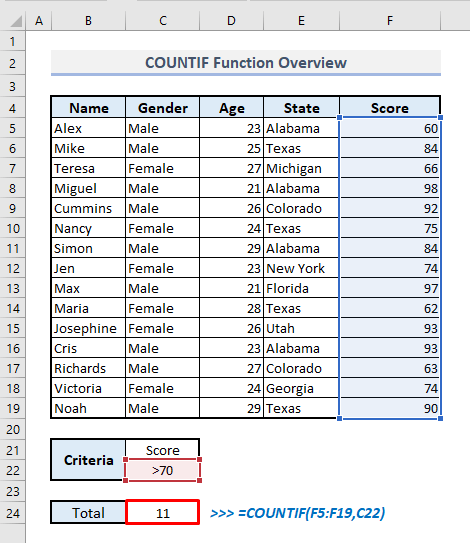
Potret layar di luhur mangrupikeun tinjauan artikel, ngagambarkeun aplikasi tina COUNTIF fungsi dina Excel. Anjeun bakal leuwih jéntré ngeunaan set data ogé cara ngagunakeun pungsi COUNTIF kalayan bener dina bagian handap artikel ieu.
Unduh Buku Latihan Praktek
Anjeun tiasa ngaunduh buku kerja Excel anu kami anggo pikeun nyiapkeun artikel ieu.
Pamakéan Fungsi COUNTIF.xlsx
Pendahuluan Fungsi COUNTIF

- Tujuan Fungsi:
Ngitung jumlah sél dina rentang nu minuhan kaayaan nu tangtu.
- Sintaksis:
=COUNTIF(rentang, kriteria)
- Katerangan Argumen:
| Argumen | Diperlukeun/Opsional | Penjelasan |
|---|---|---|
| rentang | Diperlukeun | Rentang sél dimana kriteria bakal ditugaskeun pikeun cacah. |
| kriteria | Diperlukeun | Kaayaan atawa kriteria pikeun rentang sél nu dipilih. |
- Mulang Parameter:
<1 4> Jumlah total sél dina anilai numerik.
10 Aplikasi Cocog jeung Fungsi COUNTIF dina Excel
1. Pamakéan Fungsi COUNTIF sareng Operator Perbandingan dina Excel
Saméméh ngagunakeun fungsi COUNTIF , hayu urang kenalkeun heula kana set data urang. Gambar di handap ieu ngagambarkeun tabel anu ngandung data kontes diantara pamilon ti nagara bagian anu béda.
Dina bagian ieu, urang bakal ngagunakeun operator pangbanding di jero fungsi COUNTIF pikeun nunjukkeun sabaraha pamilon anu gaduh. ngoleksi leuwih ti 70 dina kontes.
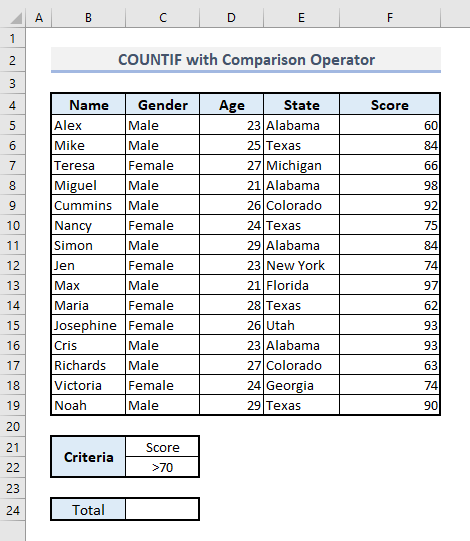
📌 Léngkah-léngkah:
➤ Pilih kaluaran Sél C24 sareng ketik:
=COUNTIF(F5:F19,C22) Atawa,
=COUNTIF(F5:F19,">70") ➤ Ayeuna pencét Asupkeun sarta anjeun bakal ditingalikeun jumlah pamilon anu geus nyitak leuwih ti 70 dina kontes.

2. Ngagunakeun Fungsi COUNTIF sareng Kriteria Teks dina Excel
Dina argumen kriteria fungsi COUNTIF , urang tiasa nganggo nilai téks pikeun milarian jumlah kajadian dumasar kana éta nilai téks. . Tina méja urang, urang tiasa narik sabaraha pamilon ti nagara bagian Alabama .
📌 Léngkah-léngkah:
➤ Dina kaluaran Sél C24 , rumus anu aya patalina nyaéta:
=COUNTIF(E5:E19,C22) Atawa,
=COUNTIF(E5:E19,"Alabama") ➤ Pencet Enter sarta fungsina bakal mulangkeun 4, jadi jumlahna aya 4 pamilon ti nagara bagian Alabama.

3. COUNTIFFungsi pikeun Ngitung Sél Kosong atanapi Non-Kosong
Kadang, set data urang tiasa ngandung sababaraha sél kosong dina kolom. Urang tiasa nganggo fungsi COUNTIF pikeun milarian jumlah sél kosong sareng henteu kosong kalayan gampang. Anggap, Kolom B dina tabel di handap ieu boga sababaraha sél kosong sarta kami bakal manggihan jumlah total sél dina kolom teu kaasup sakabeh sél kosong.
📌 Léngkah-léngkah:
➤ Rumus anu diperlukeun dina kaluaran Sél C24 nyaéta:
=COUNTIF(B5:B19,"") ➤ Saatos mencet Enter , anjeun bakal langsung ditingalikeun nilai hasilna.
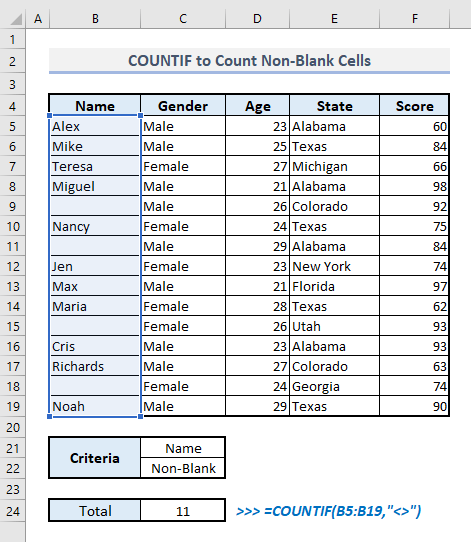
Sareng upami urang kedah ngitung sél kosong dina Kolom B , teras rumus anu diperyogikeun dina Sél C24 nyaéta:
=COUNTIF(B5:B19,"") Teras pencét Asupkeun jeung anjeun bakal manggihan jumlah total sél kosong dina sél kaluaran.
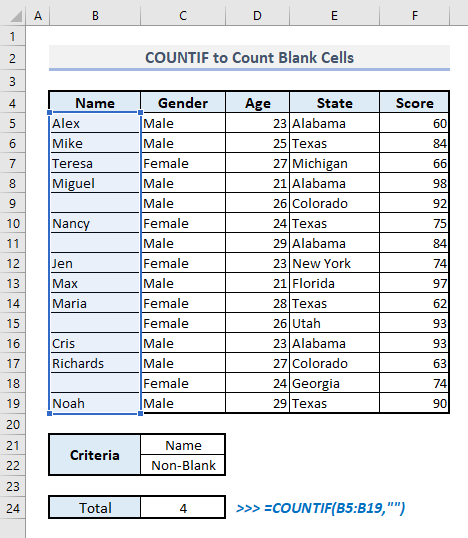
4. Kaasup Kriteria Tanggal dina Fungsi COUNTIF dina Excel
Ayeuna susunan data kami ngandung kolom anu kalebet tanggal lahir sadaya pamilon. Urang bakal manggihan jumlah pamilon anu lahir sanggeus 1995.
📌 Léngkah-léngkah:
➤ Pilih Sél C24 jeung ketik:
=COUNTIF(D5:D19,">12/31/1995") ➤ Pencet Lebetkeun jeung nilai hasilna bakal 10.
Anjeun kudu perhatikeun format tanggal dina argumen kriteria kudu MM/DD/YYYY .

5. Aplikasi Wildcards di jero Fungsi COUNTIF pikeun Parsial PertandinganKritéria
Ku ngagunakeun karakter wildcard sapertos Asterisk (*) , urang tiasa mendakan jumlah total data téks bakal cocog parsial. Contona, dina Kolom E , urang bisa nerapkeun karakter wildcard ieu pikeun manggihan sabaraha pamilon ti kaayaan nu ngandung téks 'lab' di jero ngaranna.
📌 Léngkah-léngkah:
➤ Dina kaluaran Sél C22 , rumus nu patali pikeun patandingan parsial kudu:
=COUNTIF(E5:E19,C22) Atawa,
=COUNTIF(E5:E19,"*lab*") ➤ Ayeuna pencét Enter sareng anjeun bakal mendakan jumlah total pamilon ti nagara Alabama sabab ngandung téks anu ditetepkeun 'lab' dina namina.

Bacaan Sarupa
- Kumaha Ngagunakeun Fungsi COUNT dina Excel (Kalayan 5 Conto)
- Anggo Fungsi COUNTA dina Excel (3 Conto anu Cocog)
- Kumaha Ngagunakeun Fungsi RANK dina Excel (Kalayan 5 Conto)
- Cara Béda Ngitung dina Excel
- Kumaha ngagunakeun fungsi AVERAGE dina Excel (5 Conto)
6. Fungsi COUNTIF pikeun Ajén-inajén anu Leuwih Gedé jeung Kurang Kritéria
Dina bagian artikel ieu, urang bakal nangtukeun jumlah pamilon anu umurna leuwih gede ti 23 tapi kurang ti 27. Naon gé. ngalakukeun di dieu nyaeta manggihan jumlah total pamilon umur leuwih ti 23 taun munggaran. Teras urang bakal narik jumlah pamilon anu umurna sami sareng atanapi langkung ti 27 taun.Tungtungna, urang bakal ngurangan kaluaran kadua ti nu kahiji pikeun nangtukeun jumlah total pamilon dumasar kana kriteria urang tangtukeun.
📌 Léngkah-léngkah:
➤ Pilih kaluaran Sél C24 sareng anjeun kedah ngetik:
=COUNTIF(D5:D19,">23")-COUNTIF(D5:D19,">=27") ➤ Saatos mencét Lebetkeun , anjeun bakal nampi jumlah total pamilon anu umurna antara 23 sareng 27 taun.

7. Pamakéan COUNTIF sareng Sababaraha Kriteria ATAWA dina Excel
Ayeuna urang bakal nerapkeun dua kriteria anu béda dina hiji kolom. Urang bakal manggihan jumlah total pamilon ti Texas jeung Colorado nagara bagian.
📌 Léngkah-léngkah:
➤ Dina kaluaran Sél C24 , rumus anu dibutuhkeun nyaéta:
=COUNTIF(E5:E19,D21)+COUNTIF(E5:E19,D22) Atawa,
=COUNTIF(E5:E19,"Texas")+COUNTIF(E5:E19,"Colorado") ➤ Pencet Enter tur Anjeun bakal ditingalikeun nilai hasilna sakaligus.

8. Ngagunakeun COUNTIF pikeun Milarian Duplikat dina Dua Kolom
Aya dua daptar ngaran acak dina Kolom B jeung Kolom C dina gambar di handap ieu. Urang bakal ngagunakeun fungsi COUNTIF di dieu pikeun nangtukeun jumlah total duplikat atawa patandingan ngaran antara dua kolom ieu.
📌 Léngkah-léngkah:
➤ Pilih kaluaran Sél B22 teras ketik:
=SUMPRODUCT(--(COUNTIF(B5:B19,C5:C19)>=1)) ➤ Pencét Asupkeun Sareng anjeun bakal ningali jumlahna aya 4 nami anu aya dina dua kolom.

🔎 Kumaha Rumus Ieu Gawéna?
➤ Di dieu COUNTIF fungsinimba total jumlah patandingan pikeun tiap ngaran dina array jeung mulang:
{1;0;0;1;0;0;0;1;0;0;0;0;1 ;0;0}
➤ Kalayan operator babandingan, nilai hasilna ngarobah angka nu sarua atawa leuwih ti 1 kana nilai logis- BENER jeung 0, éta mulih. PALSU . Ku kituna, sakabéh nilai balik kasampak kawas kieu:
{BENER; SALAH; SALAH; BENER; SALAH; SALAH; SALAH; BENER; SALAH; SALAH; SALAH; SALAH; BENER; SALAH; SALAH}
➤ Double-Unary(–) dipaké saméméh fungsi COUNTIF ngarobah sakabéh boolean ieu jadi nilai numerik- 1(BENER) jeung 0(SALAH) . Jadi, fungsi bakal balik:
{1;0;0;1;0;0;0;1;0;0;0;0;1;0;0}
➤ Ahirna, fungsi SUMPRODUCT nyimpulkeun sakabeh nilai numerik ieu jeung mulangkeun 4.
9. Pamakéan COUNTIF pikeun Ékstrak Niléy Unik tina Dua Kolom dina Excel
Pikeun milarian jumlah total nilai unik tina dua kolom, urang kedah nganggo rumus anu ampir sami anu disebatkeun dina bagian sateuacana. Waktos ieu urang kedah nerapkeun rumus logis COUNTIF() = 0 kanggo ningali dina array upami nami dina Daptar 1 atanapi Kolom B unik atanapi henteu. .
📌 Léngkah-léngkah:
➤ Rumus patali dina kaluaran Sél B22 pikeun manggihan jumlah nilai unik tina dua kolom anu béda nyaéta:
=SUMPRODUCT(--(COUNTIF(B5:B19,C5:C19)=0)) ➤ Saatos mencét Enter , anjeun bakal kéngingkeun kaluaran anu dipikahoyong leres.jauh.

10. Nyelapkeun Rentang Named dina Fungsi COUNTIF pikeun Ngitung Sél sareng Kriteria
Urang tiasa nganggo rentang namina salaku kriteria atanapi rentang kriteria dina fungsi COUNTIF . Pikeun ngaranan rentang sél urang kudu milih sél husus munggaran. Dina Kotak Ngaran anu aya di belah kénca juru luhur dina gambar di handap ieu, anjeun kedah ngédit nami rentang sél anu dipilih atanapi susunan. Contona, di dieu kuring geus milih rentang sél dina Umur lulugu dina Kolom D sarta ditetepkeun ku ngaran- Umur .
Ku ngagunakeun rentang ngaranna ieu- Umur , urang bakal manggihan jumlah total pamilon nu umurna antara 23 jeung 27 taun.

📌 Léngkah-léngkah:
➤ Pilih kaluaran Sél C24 teras ketik:
=COUNTIF(Age,">23") - COUNTIF(Age,">=27") ➤ Pencet Asupkeun jeung rumusna bakal mulangkeun 5.
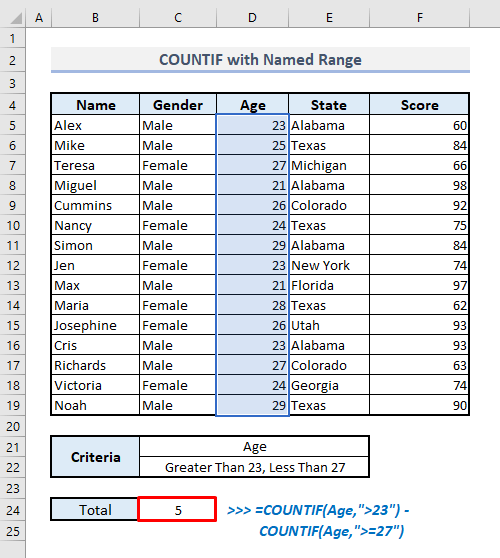
💡 Hal-hal nu kudu Diperhatikeun
🔺 Anjeun teu bisa ngasupkeun leuwih ti hiji kriteria dina pungsi COUNTIF . Anjeun kudu make fungsi COUNTIFS pikeun asupan sababaraha kriteria.
🔺 COUNTIF fungsi henteu sensitip huruf gede. Upami anjeun kedah ngitung sél sénsitip hurup, anjeun kedah nganggo fungsi EXACT .
🔺 Upami anjeun nganggo referensi sél sareng operator pangbanding, anjeun kedah nganggo Ampersand( &) pikeun nyambungkeun operator pangbanding jeung rujukan sél, kayaning “>”&A1 dinaargumen kritéria.
🔺 Lamun anjeun maké 255 atawa leuwih karakter dina pungsi COUNTIF , pungsi éta bakal ngahasilkeun hasil anu salah.
Kacap Panutup
Mugi sadaya metodeu anu disebatkeun di luhur nganggo fungsi COUNTIF ayeuna tiasa ngabantosan anjeun ngalarapkeunana dina spreadsheet Excel anjeun kalayan langkung produktif. Upami anjeun gaduh patarosan atanapi tanggapan, punten wartosan kuring dina bagian koméntar. Atanapi anjeun tiasa pariksa tulisan kami anu sanés anu aya hubunganana sareng fungsi Excel dina situs wéb ieu.

